October CMS là một nền tảng CMS tự do nguồn mở, tự do lưu trữ dựa trên PHP Laravel. Mã nguồn CMS tháng 10 được lưu trữ trên Github. Trong hướng dẫn này, chúng tôi sẽ hướng dẫn bạn qua quá trình cài đặt October CMS trên máy chủ CentOS 7 mới.
Yêu cầu
Trước khi tiếp tục, bạn nên kiểm tra xem máy chủ của bạn có đáp ứng các yêu cầu hệ thống tối thiểu không. CMS tháng 10 có các yêu cầu máy chủ sau cho lưu trữ web :
- PHP phiên bản 7.0 trở lên
- PHP PDO Extension
- cURL PHP mở rộng
- OpenSSL PHP mở rộng
- Thư viện PHP Mbstring
- Thư viện PHP Zip
- Thư viện GD GD
- XML PHP mở rộng
- JSON PHP mở rộng
- Apache với hoặc Nginx mod_rewrite
Điều kiện tiên quyết
- Một máy chủ đang chạy CentOS 7.
- Một người dùng không phải root với quyền sudo.
Các bước ban đầu
Kiểm tra phiên bản hệ thống CentOS của bạn:
cat /etc/centos-release # CentOS Linux release 7.5.1804 (Core)
Thiết lập múi giờ:
timedatectl list-timezones sudo timedatectl set-timezone 'Region/City'
Cập nhật gói hệ điều hành của bạn:
sudo yum update -y
Cài đặt các gói vim, git, unzip và socat:
sudo yum install -y vim git unzip socat
Bước 1 – Cài đặt PHP
Nền tảng October CMS yêu cầu PHP phiên bản 7.0 trở lên. Các kho lưu trữ CentOS mặc định có phiên bản cũ hơn của PHP, và do đó chúng ta sẽ cần thiết lập một kho lưu trữ của bên thứ ba để cài đặt một phiên bản PHP mới hơn. Chúng tôi sẽ sử dụng kho lưu trữ Webtatic.
Thiết lập repo YUM Webtatic:
sudo rpm -Uvh https://mirror.webtatic.com/yum/el7/webtatic-release.rpm
Cài đặt PHP, cũng như các phần mở rộng PHP cần thiết:
sudo yum install -y php72w-cli php72w-fpm php72w-pdo php72w-common php72w-mysql php72w-curl php72w-json php72w-zip php72w-gd php72w-xml php72w-mbstring
Kiểm tra phiên bản PHP:
php --version # PHP 7.2.11 (cli) (built: Oct 11 2018 19:14:35) ( NTS ) # Copyright (c) 1997-2018 The PHP Group # Zend Engine v3.2.0, Copyright (c) 1998-2018 Zend Technologies # with Zend OPcache v7.2.9, Copyright (c) 1999-2018, by Zend Technologies
Bắt đầu và bật dịch vụ PHP-FPM:
sudo systemctl start php-fpm.service sudo systemctl enable php-fpm.service
Bước 2 – Cài đặt MariaDB và tạo cơ sở dữ liệu cho tháng 10
Cài đặt máy chủ cơ sở dữ liệu MariaDB:
sudo yum install -y mariadb-server
Kiểm tra phiên bản MariaDB:
mysql --version # mysql Ver 15.1 Distrib 5.5.60-MariaDB, for Linux (x86_64) using readline 5.1
Bắt đầu và kích hoạt dịch vụ MariaDB:
sudo systemctl start mariadb.service sudo systemctl enable mariadb.service
Chạy tập lệnh để cải thiện bảo mật MariaDB và đặt mật khẩu cho người dùng MariaDB : mysql_secure installation root
mysql_secure_installation
Đăng nhập vào MariaDB với tư cách người dùng root:
mysql -u root -p # Enter password
Tạo một cơ sở dữ liệu và người dùng MariaDB mà bạn sẽ sử dụng cho việc cài đặt của bạn vào tháng 10, và nhớ thông tin đăng nhập:
CREATE DATABASE dbname; GRANT ALL ON dbname.* TO 'username' IDENTIFIED BY 'password'; FLUSH PRIVILEGES;
Thoát khỏi trình bao MariaDB:
quit
Bước 3 – Cài đặt ứng dụng khách Acme.sh và lấy chứng chỉ Let’s Encrypt
Việc bảo vệ trang web của bạn bằng HTTPS là không cần thiết, nhưng thực tiễn tốt là đảm bảo lưu lượng truy cập trang web của bạn. Để có được chứng chỉ SSL từ Let’s Encrypt, chúng tôi sẽ sử dụng ứng dụng khách Acme.sh. Acme.sh là một phần mềm vỏ unix tinh khiết để lấy chứng chỉ SSL từ Let’s Encrypt với các phụ thuộc không.
Tải xuống và cài đặt Acme.sh:
sudo mkdir /etc/letsencrypt git clone https://github.com/Neilpang/acme.sh.git cd acme.sh sudo ./acme.sh --install --home /etc/letsencrypt --accountemail your_email@example.com cd ~
Kiểm tra phiên bản Acme.sh:
/etc/letsencrypt/acme.sh --version # v2.8.0
Nhận chứng chỉ RSA và ECC / ECDSA cho miền / tên máy chủ của bạn:
# RSA 2048 sudo /etc/letsencrypt/acme.sh --issue --standalone --home /etc/letsencrypt -d example.com --keylength 2048 # ECDSA sudo /etc/letsencrypt/acme.sh --issue --standalone --home /etc/letsencrypt -d example.com --keylength ec-256
Sau khi chạy các lệnh trên, các chứng chỉ và khóa của bạn sẽ ở:
- Đối với RSA : thư mục. /etc/letsencrypt/example.com
- Đối với ECC / ECDSA : thư mục. /etc/letsencrypt/example.com_ecc
Bước 4 – Cài đặt và cấu hình Nginx
Cài đặt máy chủ web Nginx:
sudo yum install -y nginx
Kiểm tra phiên bản NGINX:
nginx -v # nginx version: nginx/1.12.2
Bắt đầu và kích hoạt dịch vụ Nginx:
sudo systemctl start nginx.service sudo systemctl enable nginx.service
Chạy sudo vim /etc/nginx/conf.d/october.conf và điền tệp với cấu hình sau:
server {
listen [::]:443 ssl http2;
listen 443 ssl http2;
listen [::]:80;
listen 80;
server_name example.com;
index index.php index.html;
root /var/www/october;
ssl_certificate /etc/letsencrypt/example.com/fullchain.cer;
ssl_certificate_key /etc/letsencrypt/example.com/example.com.key;
ssl_certificate /etc/letsencrypt/example.com_ecc/fullchain.cer;
ssl_certificate_key /etc/letsencrypt/example.com_ecc/example.com.key;
location / {
try_files $uri /index.php$is_args$args;
}
location ~ \.php$ {
include fastcgi.conf;
include fastcgi_params;
fastcgi_pass 127.0.0.1:9000;
fastcgi_param SCRIPT_FILENAME $document_root$fastcgi_script_name;
fastcgi_read_timeout 120s;
}
rewrite ^themes/.*/(layouts|pages|partials)/.*.htm /index.php break;
rewrite ^bootstrap/.* /index.php break;
rewrite ^config/.* /index.php break;
rewrite ^vendor/.* /index.php break;
rewrite ^storage/cms/.* /index.php break;
rewrite ^storage/logs/.* /index.php break;
rewrite ^storage/framework/.* /index.php break;
rewrite ^storage/temp/protected/.* /index.php break;
rewrite ^storage/app/uploads/protected/.* /index.php break;
}
Kiểm tra cấu hình NGINX.
sudo nginx -t
Tải lại NGINX.
sudo systemctl reload nginx.service
Bước 5 – Tải xuống và cài đặt nền tảng October CMS
Tạo thư mục gốc của tài liệu:
sudo mkdir -p /var/www/october
Thay đổi quyền sở hữu của thư mục thành /var/www/october johndoe:
sudo chown -R [your_user]:[your_user] /var/www/october
Điều hướng đến tài liệu gốc:
cd /var/www/october
Tải xuống trình cài đặt October CMS:
wget http://octobercms.com/download -O october.zip
Giải nén trình cài đặt CMS tháng 10:
unzip october.zip rm october.zip mv install-master/* .
Thay đổi quyền sở hữu của thư mục thành /var/www/october nginx:
sudo chown -R nginx:nginx /var/www/october
Chạy và đặt người dùng và nhóm thành . Ban đầu, chúng sẽ được đặt thành sudo vim /etc/php-fpm.d/www.conf nginx apache:
sudo vim /etc/php-fpm.d/www.conf # user = nginx # group = nginx
Khởi động lại dịch vụ PHP-FPM:
sudo systemctl restart php-fpm.service
Điều hướng đến tập lệnh trong trình duyệt web của bạn, như và làm theo hướng dẫn cài đặt. install.php example.com/install.php
Bước 6 – Hoàn thành thiết lập October
Đảm bảo rằng Kiểm tra hệ thống của bạn là ok và tiến hành bằng cách nhấn nút ” Đồng ý & Tiếp tục “.
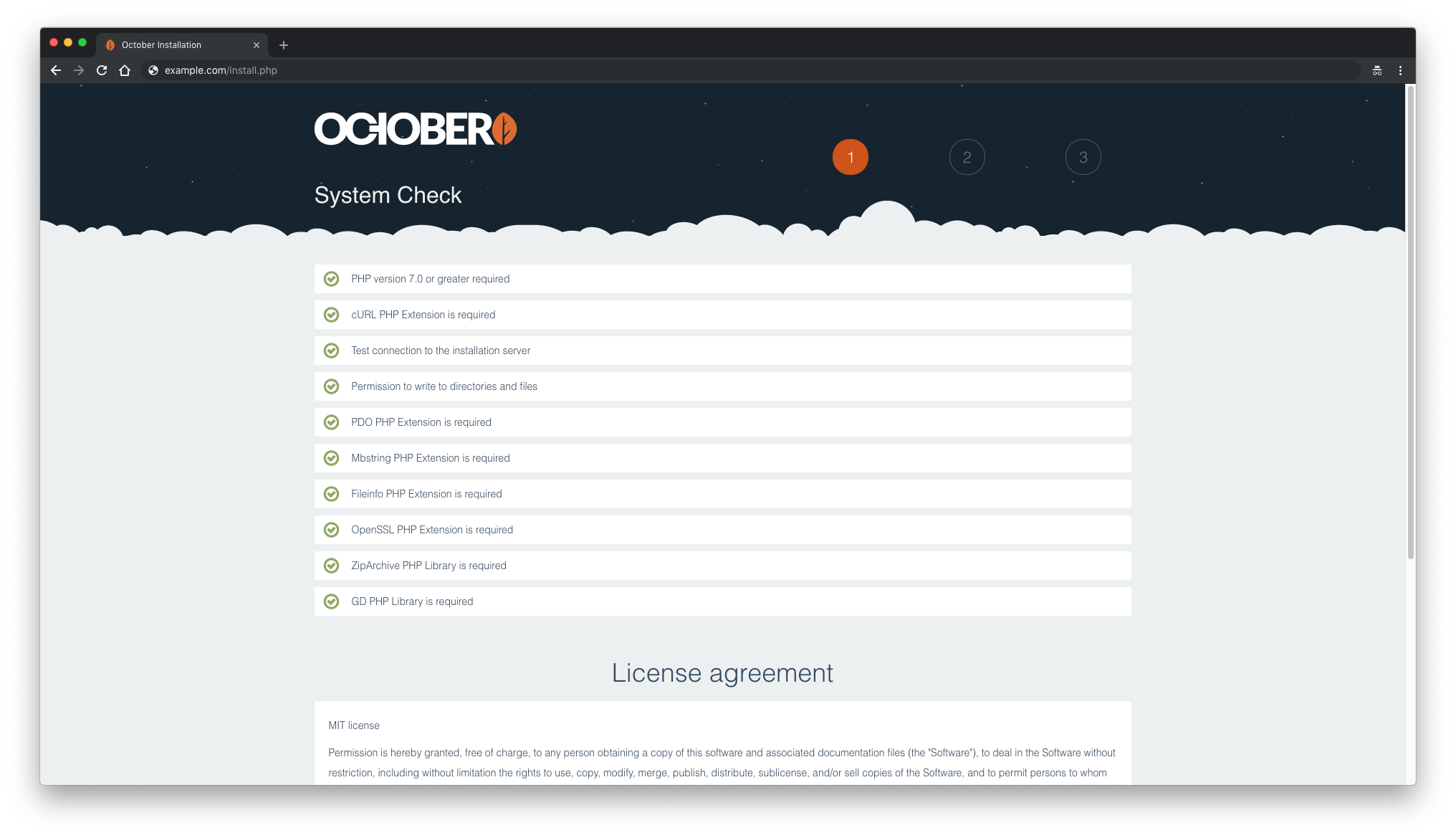
Định cấu hình cơ sở dữ liệu và cài đặt người dùng quản trị của bạn.
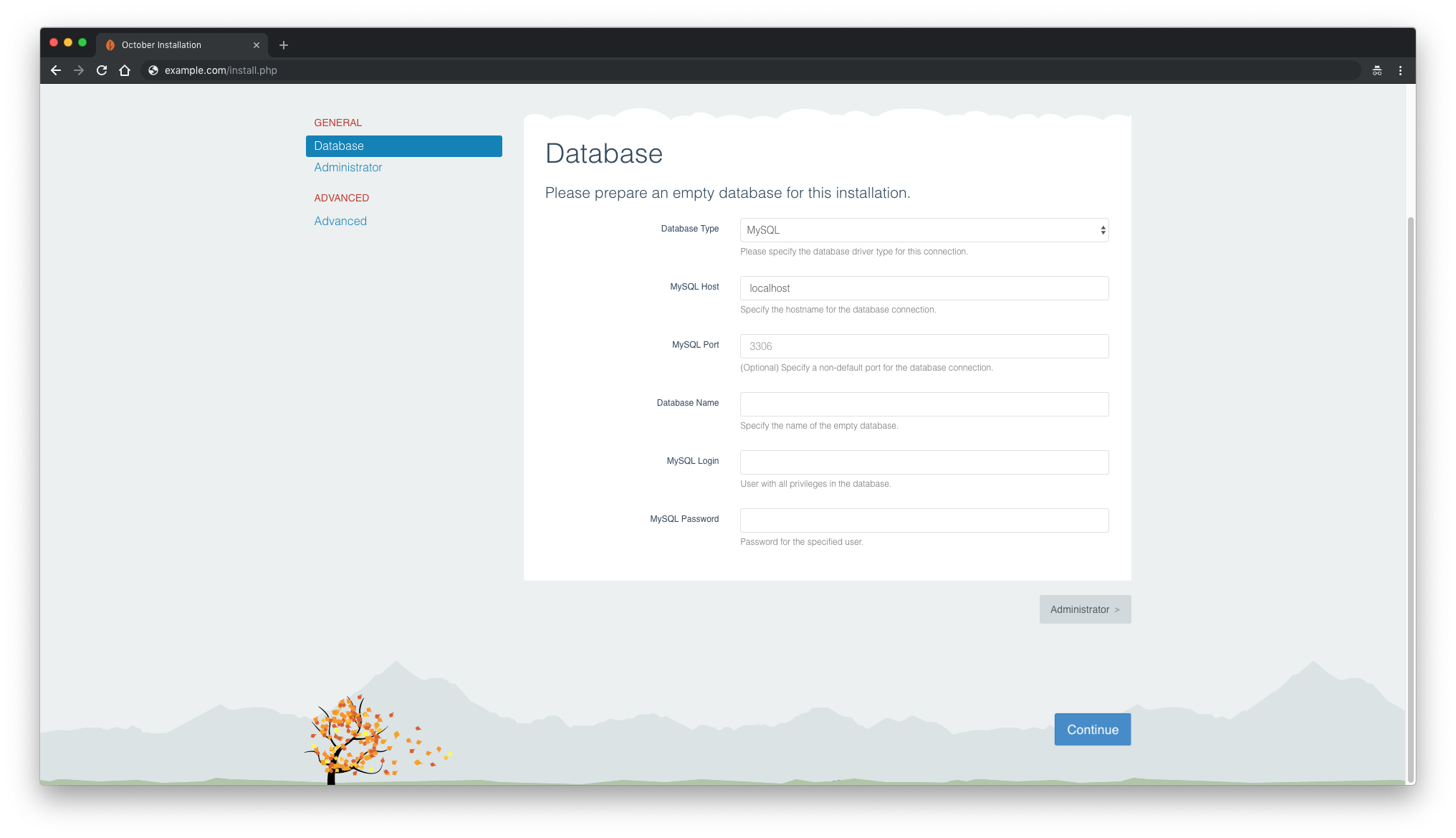
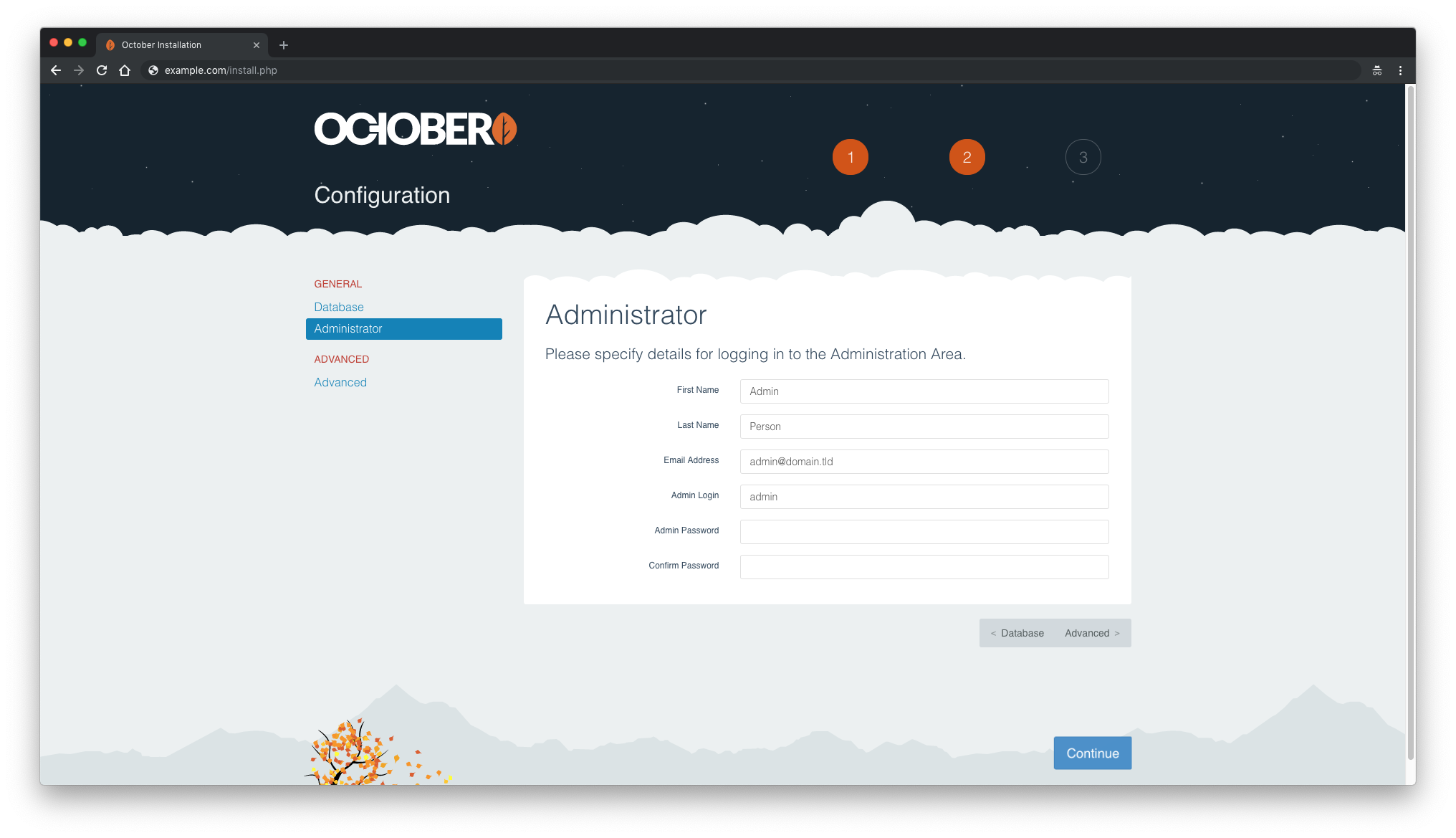
Bạn cũng có thể định cấu hình một số cài đặt nâng cao hoặc bạn có thể để các giá trị mặc định.

Và cuối cùng khi mọi thứ được cấu hình nhấn nút ” Tiếp tục ” .
Tiếp theo, bạn sẽ được hỏi ” Bạn muốn thiết lập trang web của bạn như thế nào? “. Bạn sẽ có 3 tùy chọn: Bắt đầu từ đầu , Bắt đầu từ một chủ đề , Sử dụng ID dự án . Chọn tùy chọn bạn thích.
Sau khi cài đặt, vì lý do bảo mật, bạn nên xóa các tệp cài đặt, tập lệnh và thư mục: install.php install_files
sudo rm /var/www/october/install.php && sudo rm -rf /var/www/october/install_files
PS. Nếu bạn thích bài viết này, trên Làm thế nào để cài đặt October CMS trên CentOs 7, hãy chia sẻ nó với bạn bè của bạn trên các mạng xã hội bằng cách sử dụng các nút bên trái hoặc đơn giản là để lại câu trả lời dưới đây. Cảm ơn.


